안녕하세요, 아바킷의 밍밍입니다. 아바킷 사용법 6편입니다. 아바킷 마스터가 되기 위한 관문! '스트리밍'입니다.
최신 매뉴얼은 아래 네이버 블로그를 확인해주세요!
[아바킷 사용법 6] 스트리밍, 아바킷으로 방송하기
안녕하세요, 아바킷의 밍밍입니다. 아바킷 사용법 6편입니다. 아바킷 마스터가 되기 위한 관문! '스트...
blog.naver.com
유튜브에 아바킷 스트리밍 관련 최신 매뉴얼 영상이 업로드 되었습니다!
https://youtu.be/JUvN6KBJAnU?feature=shared
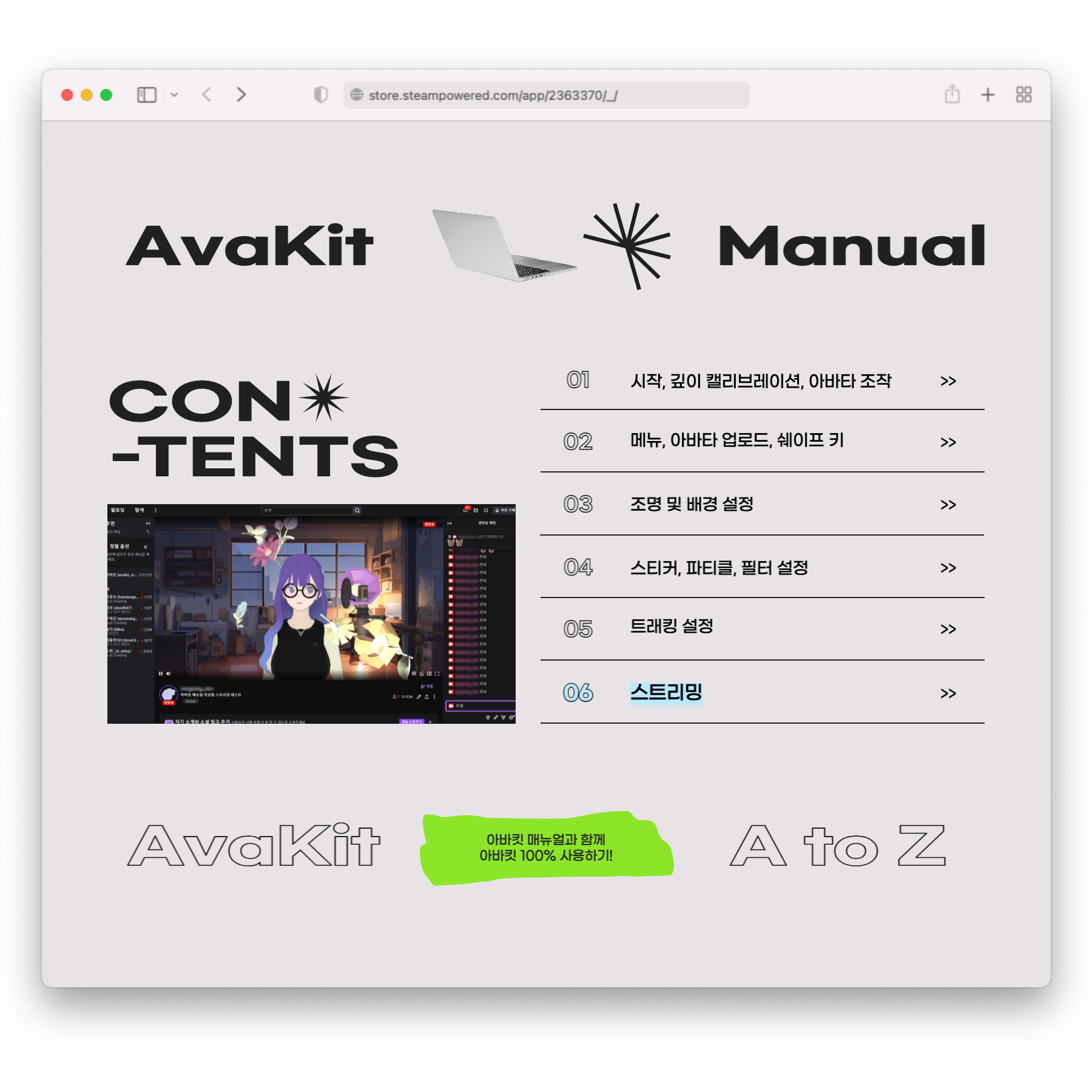
사전 준비 Step 1
스트리밍을 하기 전에 먼저 'OBS Studo'를 다운로드해 주세요. 구글에 'OBS Studio 다운로드'라고 검색하니까, 제일 위에 뜨네요. 어딘가 공식 홈페이지 같은 느낌은 안 나는 것 같지만, 공식 홈페이지 맞으니 안심하고 운영체제에 맞게 다운로드해 주세요!
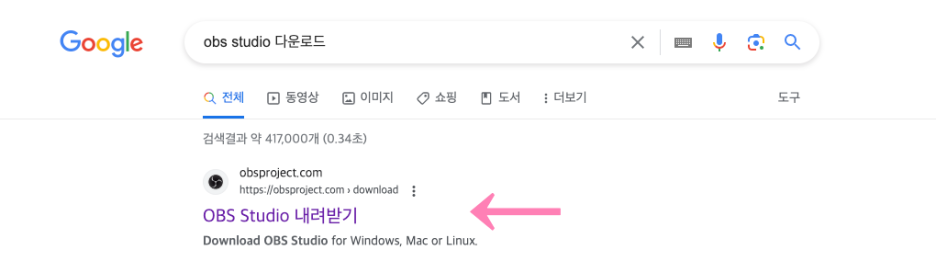
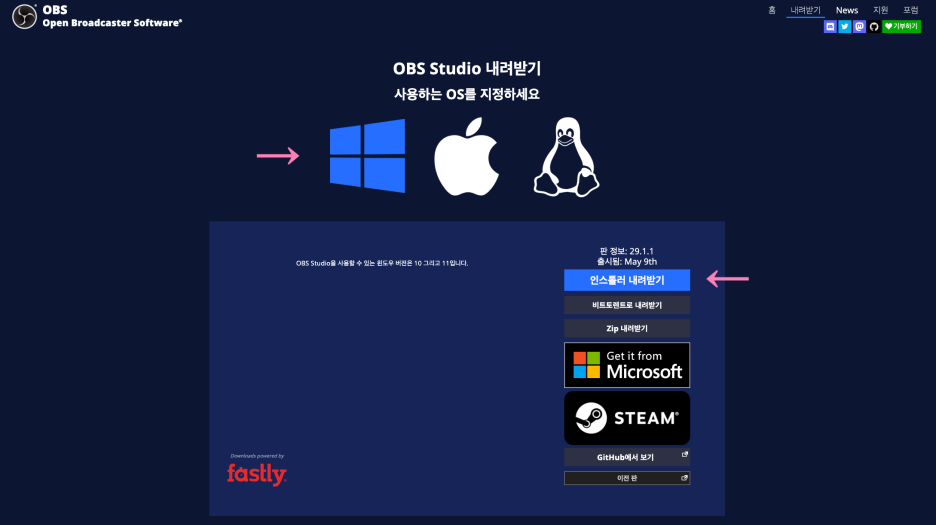
다운로드한 이후에 이렇게 설치를 진행해 주세요.
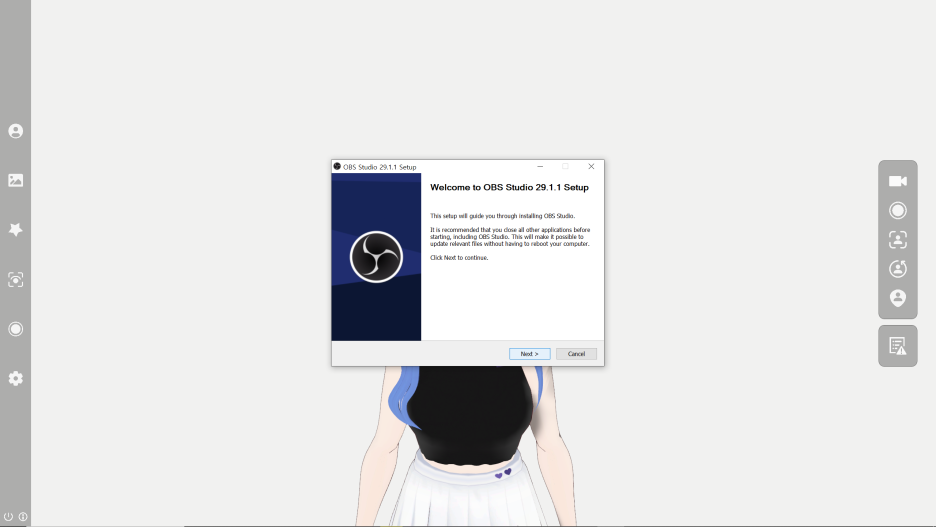
설치가 잘 완료되었네요.
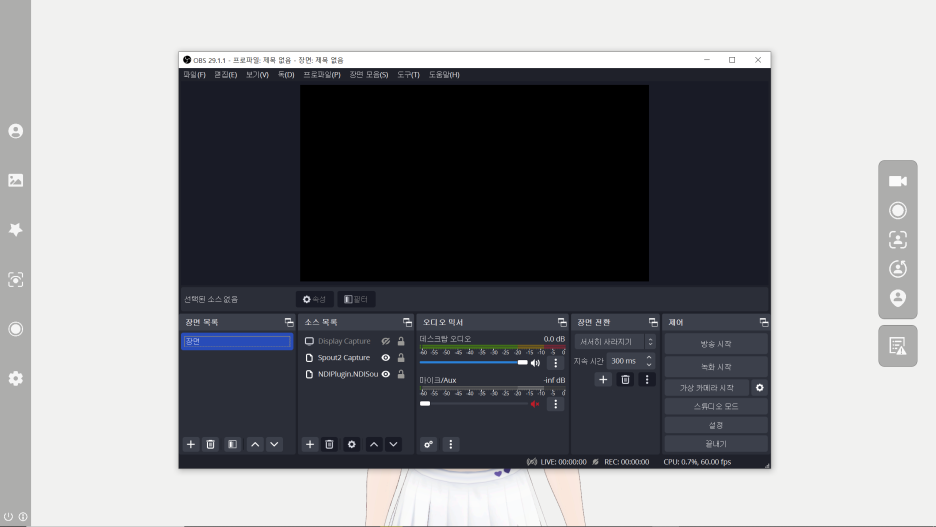
이제 다음으로 'Spout2 Capture'라는 프로그램을 다운로드해 주세요. 윈도우 컴퓨터에서 OBS로 방송을 하기 위해 필요한 프로그램입니다. 없어도 가능하긴 하지만, 이 프로그램을 이용하면 훨씬 쉬워져요.
먼저 구글에 Spout2 Caputre를 검색해 주세요.
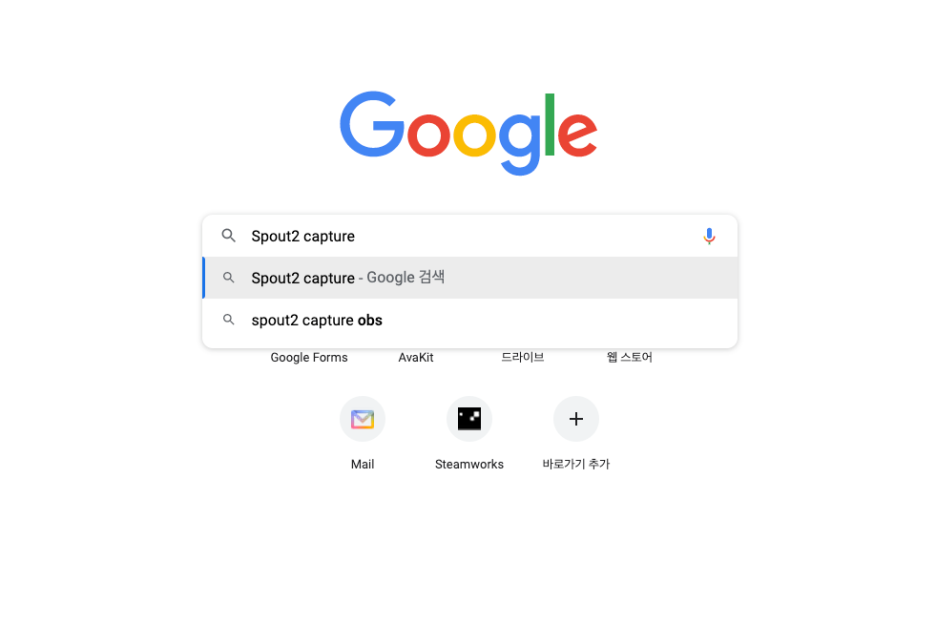
제일 위에 나오는 GitHub 사이트로 들어가주세요. GitHub은 개인 개발자가 자신의 코드를 공유하는 사이트로 이상한 사이트가 아니니 안심하고 클릭해 주세요!
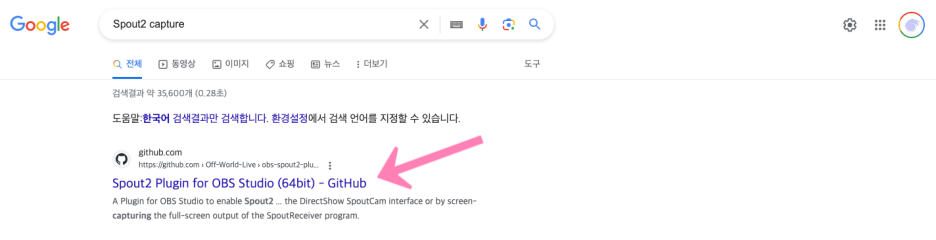
자, 클릭을 하시면 이런 화면이 뜹니다. 우리 모두 여기서 좌절하지 말고 (문과생인 마케터는 이게 다 뭔 꼬부랑글씨인지 모르겠어요...) 오른쪽에 있는 부분을 클릭해 줍니다.
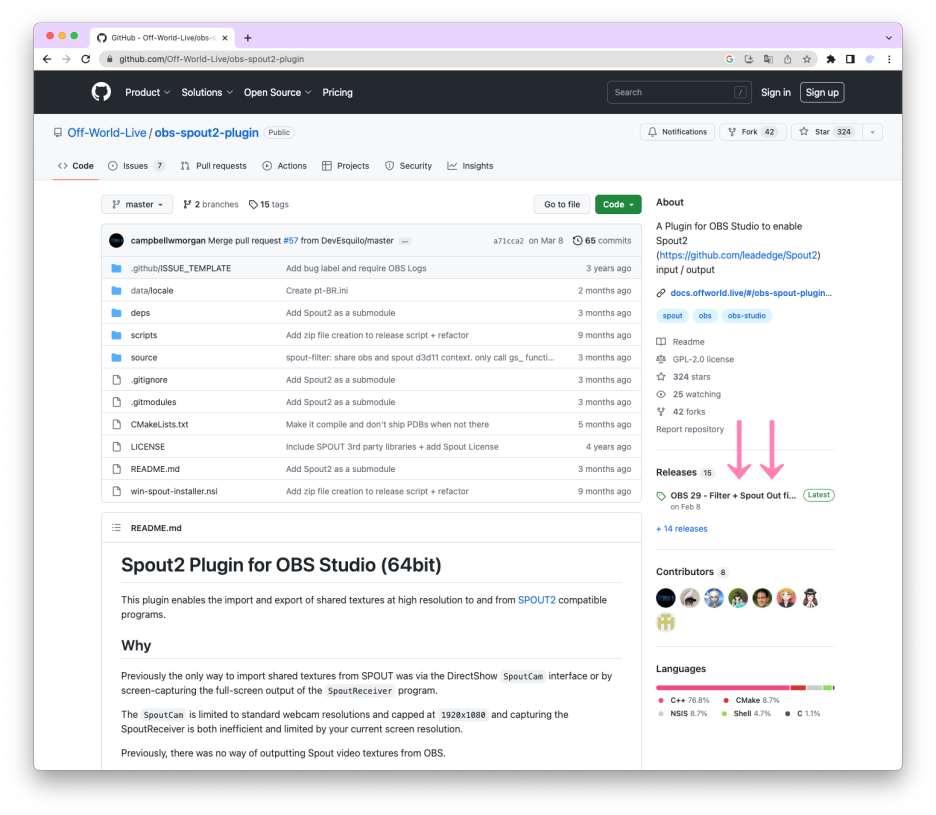
클릭을 하면 이렇게 다운로드할 수 있는 페이지로 넘어오게 되는데요. exe로 끝나는 파일을 다운로드해 주세요!
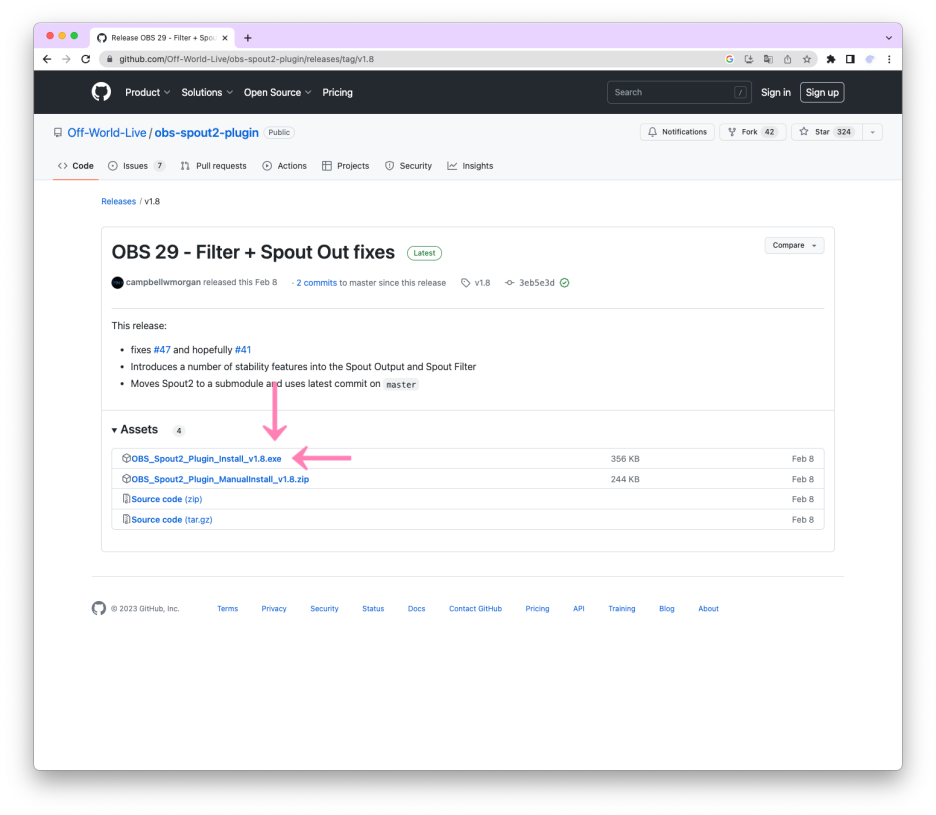
클릭해서 다운로드하신 후에 설치를 진행해 주세요. 이제 잠시 아바킷으로 넘어가 볼까요?
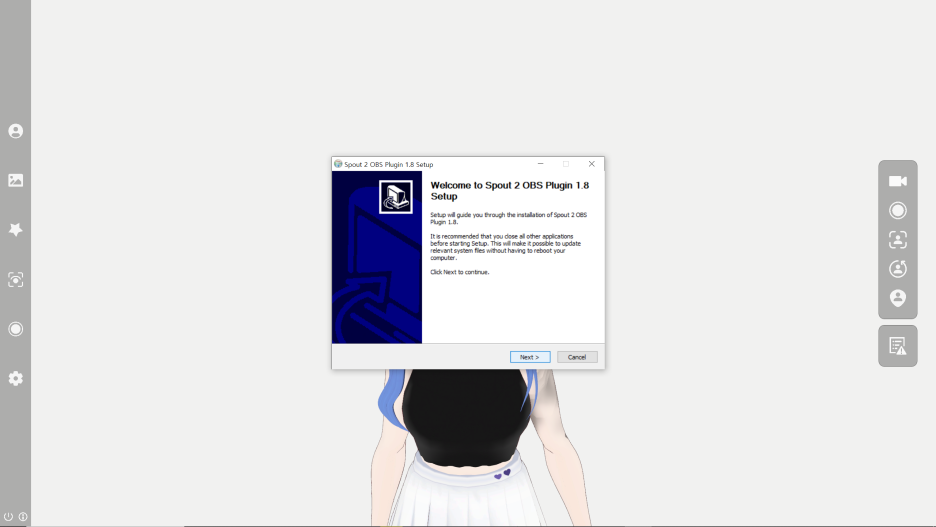
스트리밍 메뉴 Step 2
다섯 번째 메뉴인 스트리밍을 클릭하고, 스트리밍 시작을 눌러주세요!
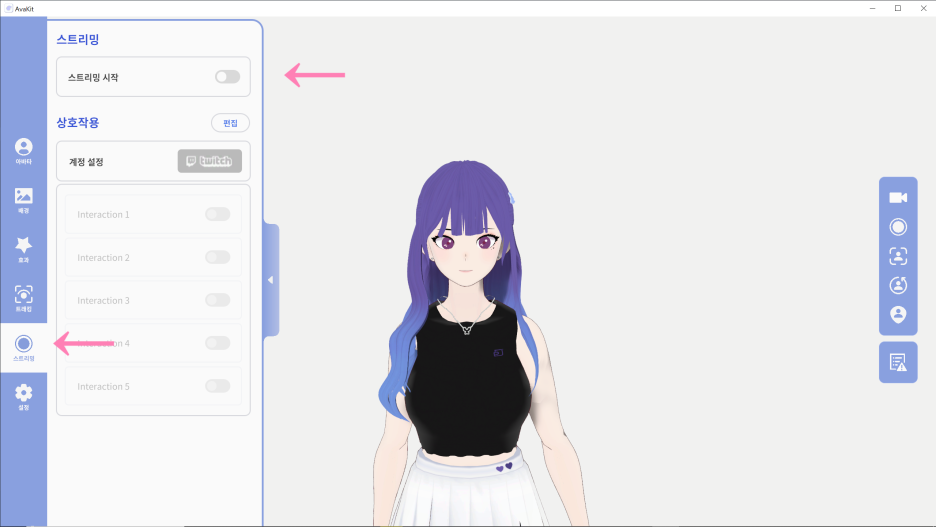
클릭하니까 아래에 새로운 내용들이 드네요. '서버'는 방송을 송출하는 방식을 의미해요. '기본'으로 세팅이 먼저 되어 있는데요. '기본' 모드는 컴퓨터 한 대로 방송하시는 분들을 위한 모드입니다. 'NDI '모드는 컴퓨터 두 대로 방송하시는 분들이 아바킷 화면을 NDI로 다른 컴퓨터로 전송할 때 사용하는 모드입니다. 일단 현재 컴퓨터 한 대를 사용하고 있으니 '기본' 모드 그대로 두겠습니다.
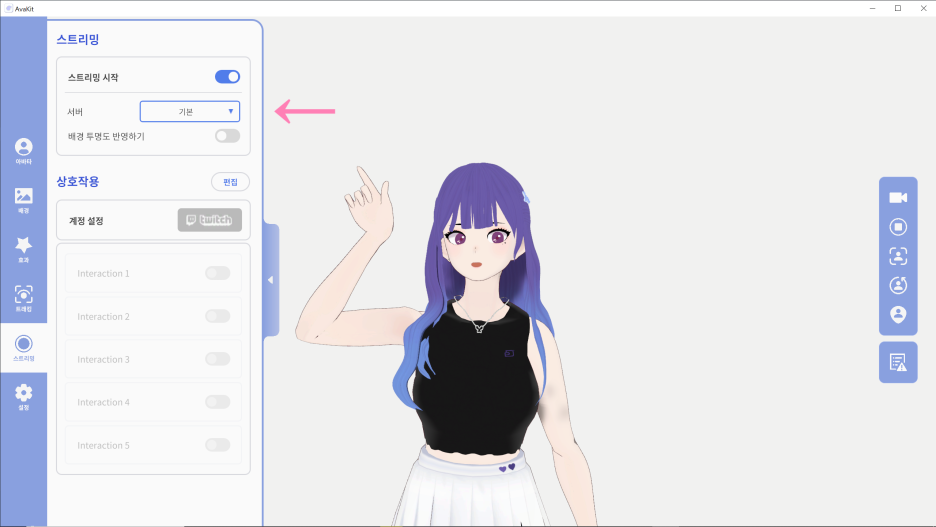
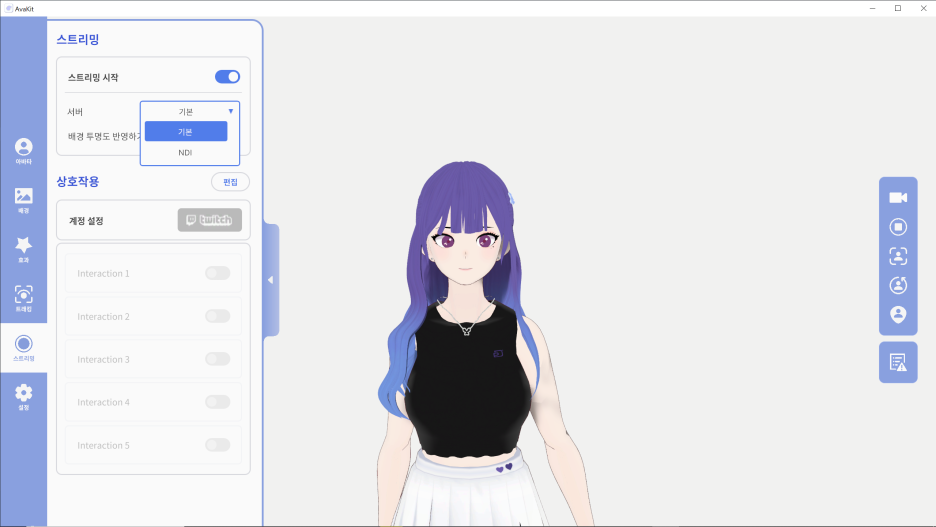
'배경 투명도 반영하기' 항목은 투명한 부분이 있는 PNG 부분을 반영하기 위한 항목이에요. 아바킷에서 배경, 효과, 등을 모두 설정하고 스트리밍만 OBS를 이용하는 경우에는 이 항목을 체크하지 않아도 되지만, OBS에 직접 이미지를 업로드하거나 하는 경우에는 이 항목을 꼭 체크해 주셔야 아바타의 배경이 사라지고 아바타 자체만 보이게 됩니다!
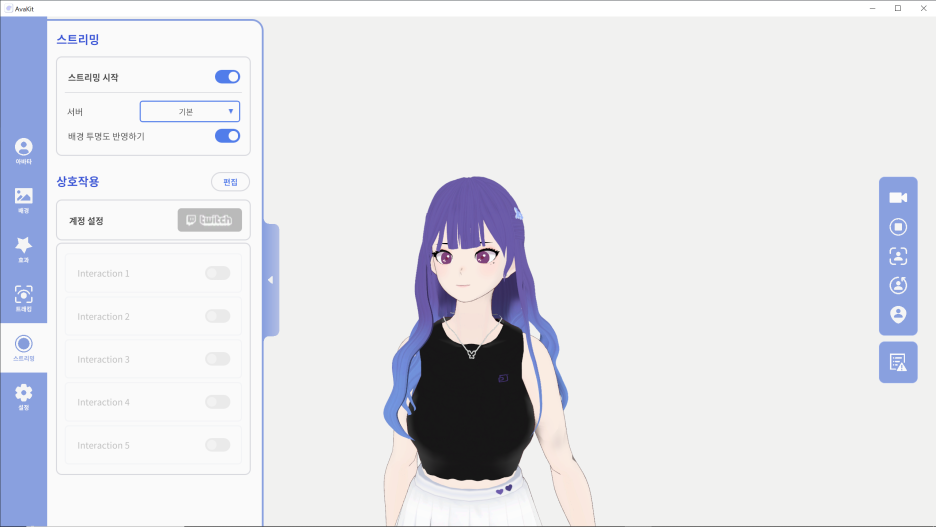
여기서 잠깐, 아바타의 배경을 투명하게 하고 싶으시다면 아바킷에서 배경을 제거하는 모드를 하려면 '배경' 메뉴로 넘어가셔서 설정해 주셔야 합니다. 게임 방송을 진행할 때 메인 화면에는 게임을 틀어놓고 화면 하단에 배경이 없는 아바타를 두고 방송하기도 하시죠? 이때 사용하는 것이 '배경' 메뉴에 들어가서 미리 설정해 주세요.
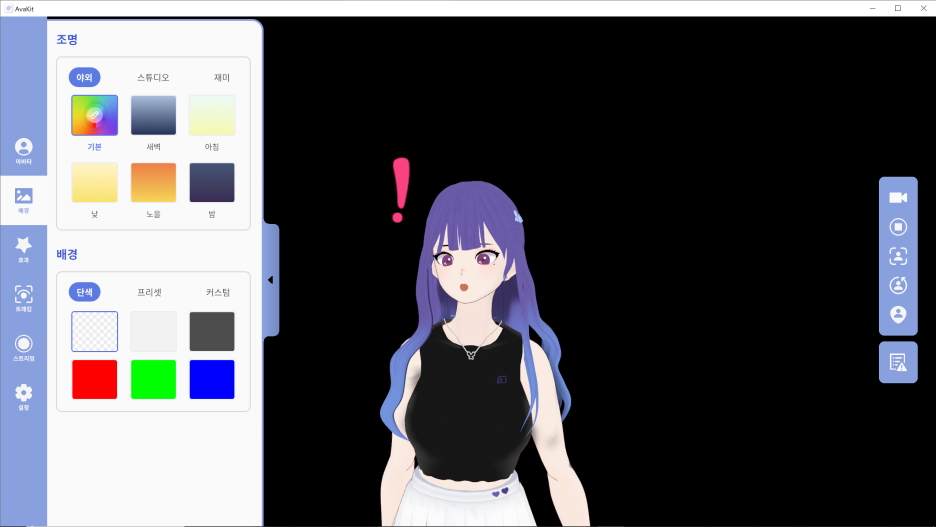
아바킷, Spout2 Capture, OBS studio Step 3
잠시 닫아두었던 OBS를 다시 클릭하고 '소스 목록' 아래에 있는 + 버튼을 눌러주세요. 제일 위에 방금 설치했던 Spout2 Capture가 뜨죠? 클릭을 해봅시다.
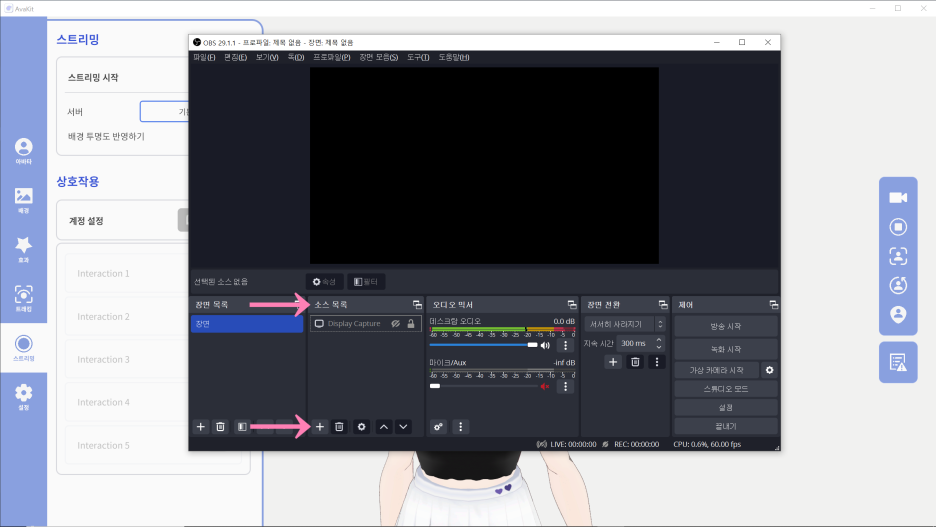
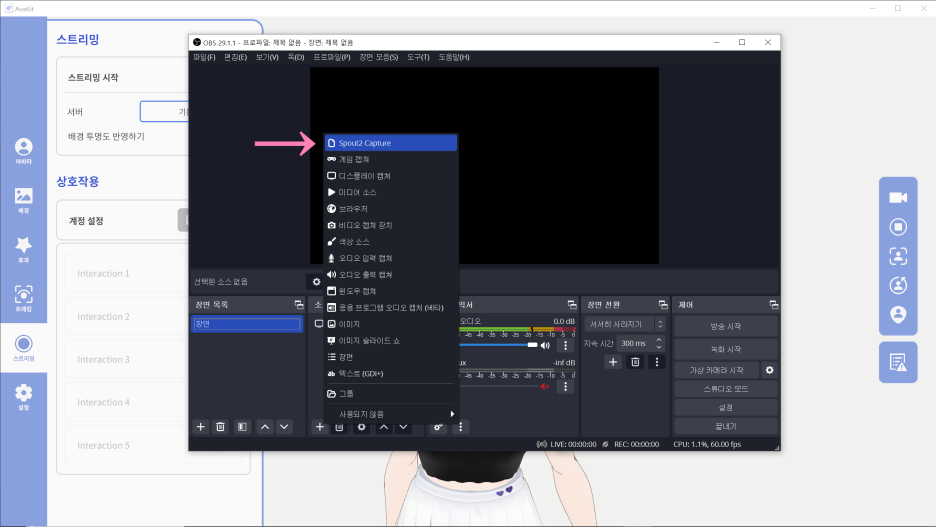
이름은 편하신 것으로 적어주시고, 확인을 눌러주세요.
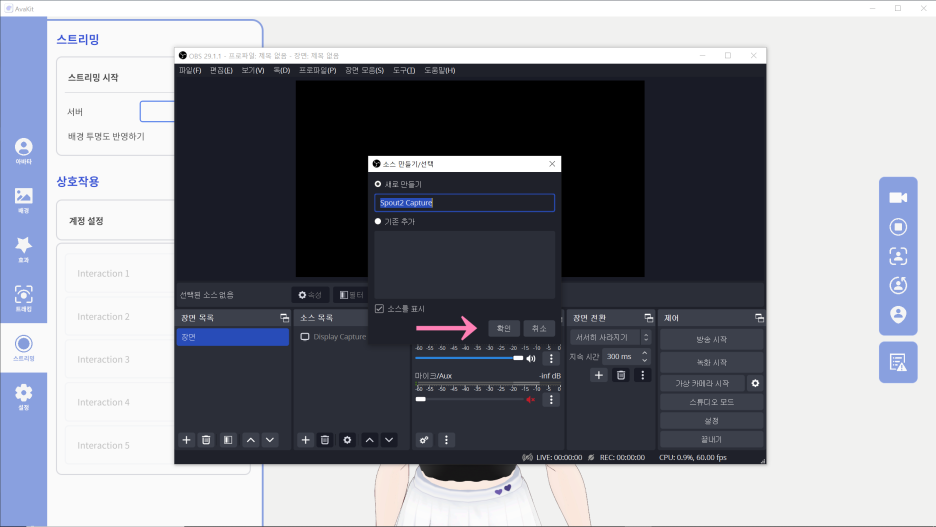
그럼 이렇게 아바킷 화면이 나오는 창이 뜨실 거예요.
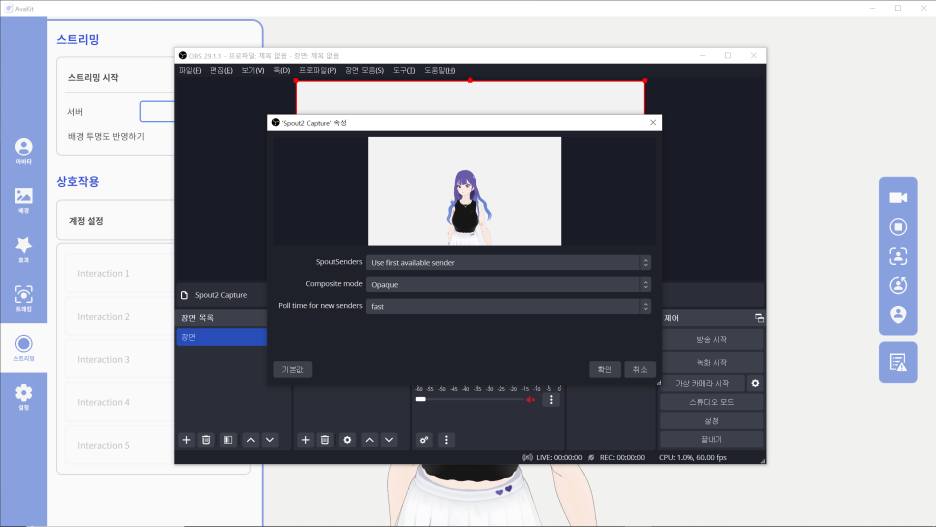
먼저 첫 번째 항목 Spout Senders는 AvaKit Streaming을 선택해 주시고 두 번째 항목 Composite mode는 Default를 선택해 주세요. (Default로 설정하는 이유는 위에 있던 '배경 제거하기' 항목을 진행 시키기 위해서입니다.)
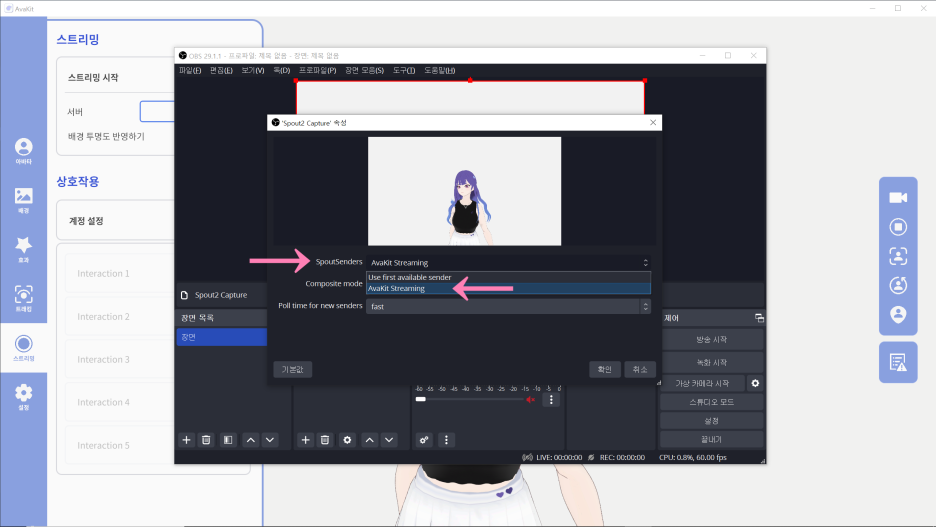
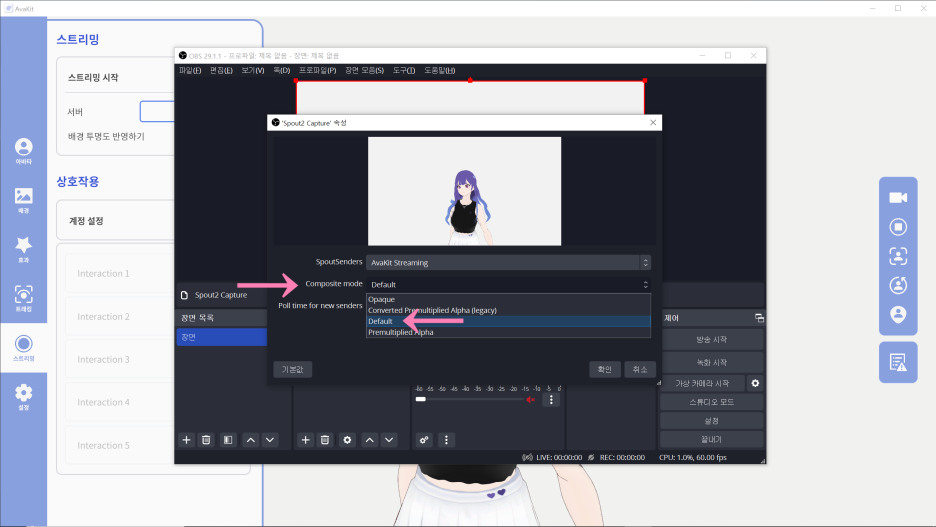
자, 아바킷 화면이 잘 뜨는 것 보이시죠?
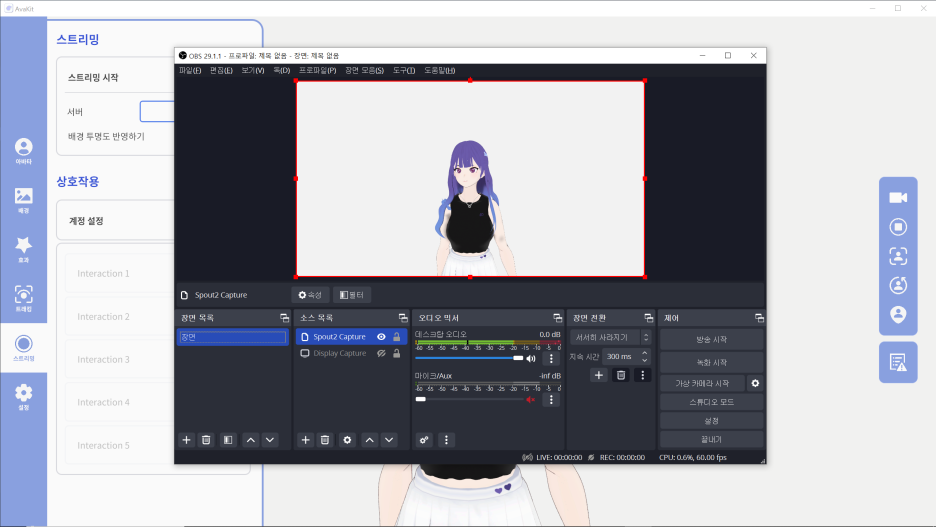
이제 다른 화면 위에 아바타를 올려 볼까요? 저는 이미지 위에 올릴 예정이라 아까 클릭했던 '소스 목록' 아래에 있는 + 버튼을 누르고 이미지를 클릭하고 불러와볼게요.
(윈도우 창, 이미지 등 원하시는 것에 맞게 소스를 선택해서 불러오시면 됩니다!)
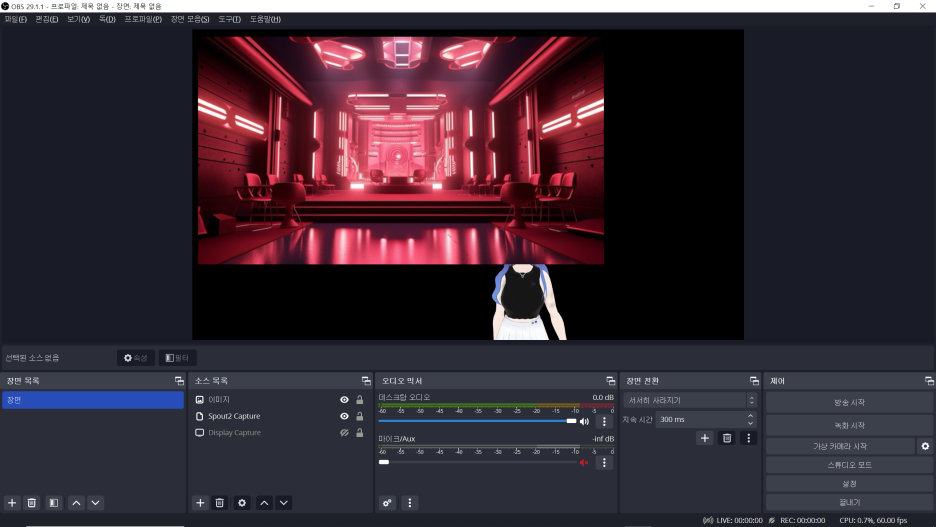
앗, 이미지가 루아보다 위에 있네요. 소스 목록에 있는 소스의 순서를 바꿔, 루아를 제일 위로 올려주고 크기도 알맞게 조절하면 끝!
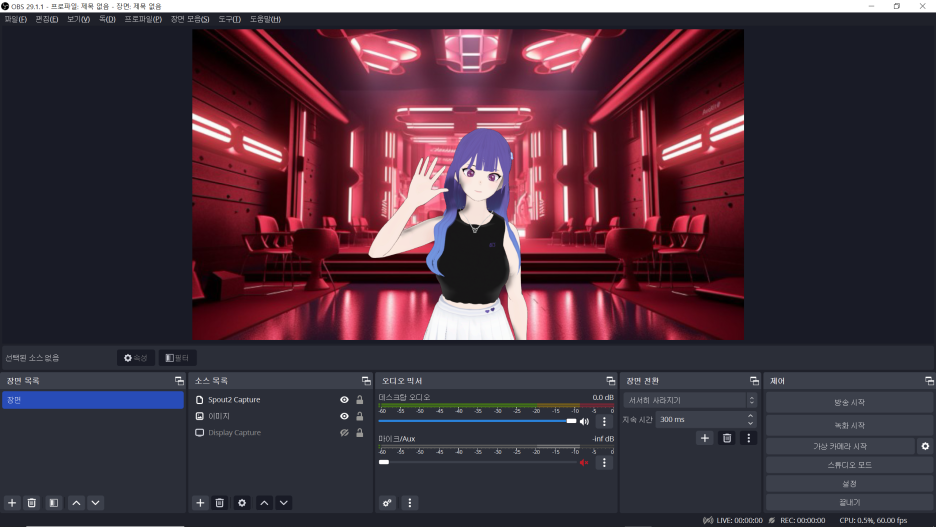
방송 설정 Step 4
OBS Studio에서 아바킷과 Spout2 Capture가 잘 작동하는 것을 보았으니, 이제 본격적인 방송 설정을 해보겠습니다. OBS Studio에서 왼쪽 상단 메뉴에 있는 '파일'을 누르시고 '설정'에 들어가주세요.
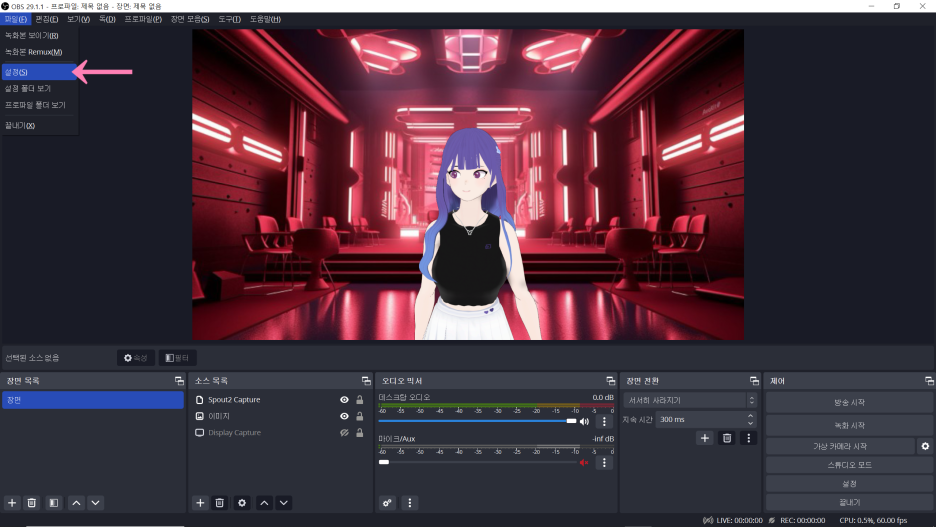
이제 '방송'을 누르고 Twitch를 선택한 후 '계정 연결'을 눌러주세요.
(현재 아바킷은 Twitch만 지원하고 있습니다. YouTube 등의 플랫폼은 추후 연동 될 예정입니다.)
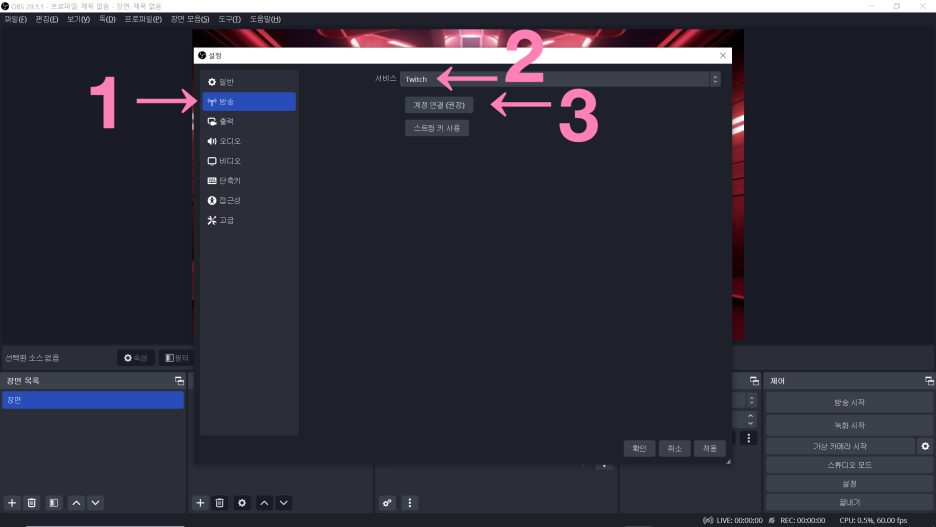
Twitch 로그인을 하고, '권한 부여'를 눌러주세요.
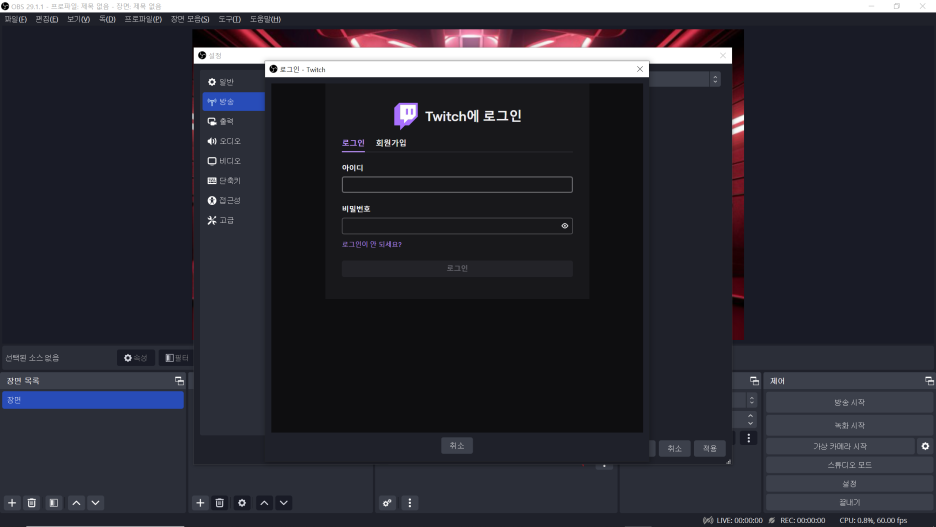
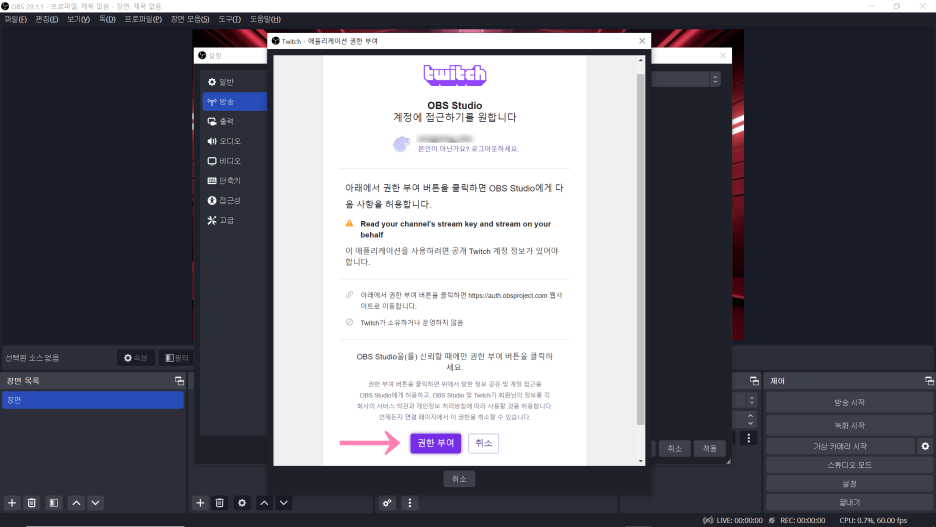
등록이 잘 되었으면, 마지막으로 '확인'을 눌러주세요. 채팅이나 채널 관리 등을 위한 창이 연동 되어 있으니 방송 전에 세팅하시면 됩니다.
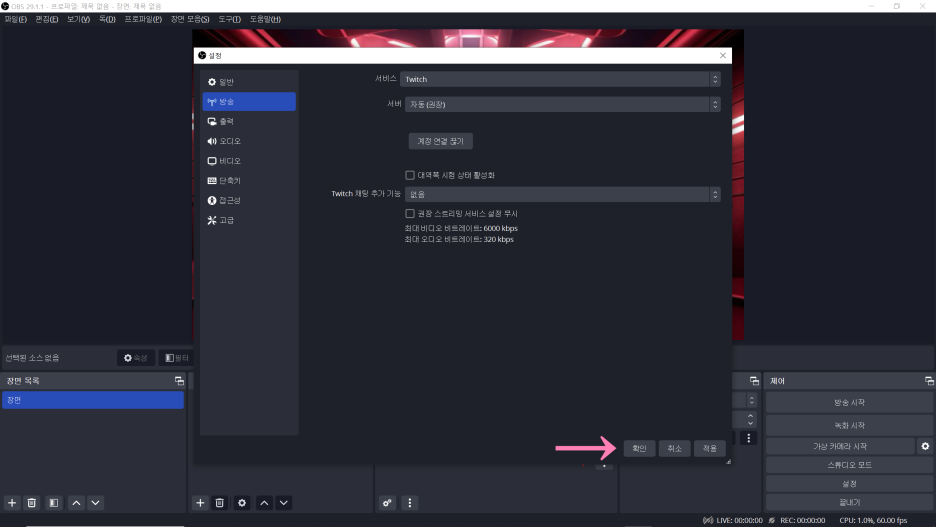
다시 아바킷으로 돌아와서, 계정 설정 옆에 있는 'Twitch' 버튼을 눌러주세요.
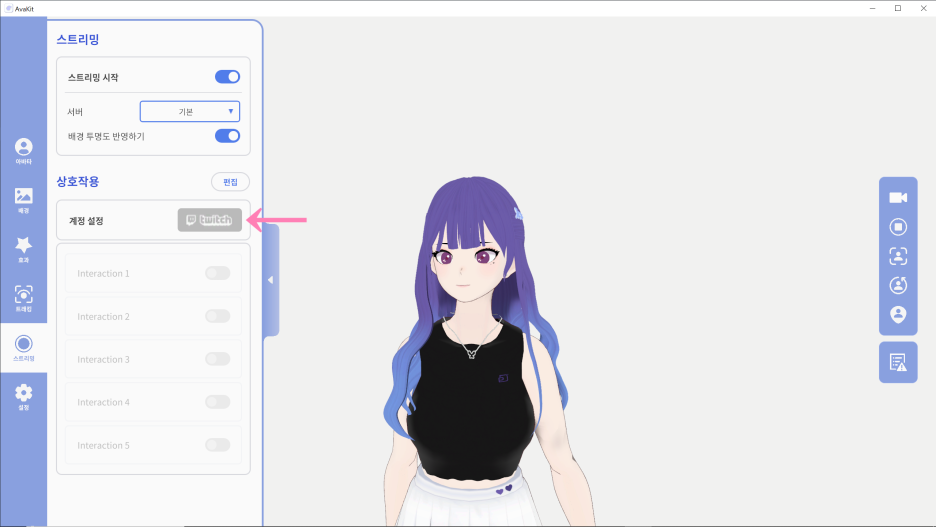
아까와 비슷한 창들이 나오네요. 로그인, 권한부여 등 아까와 똑같이 진행해 주시면 됩니다.
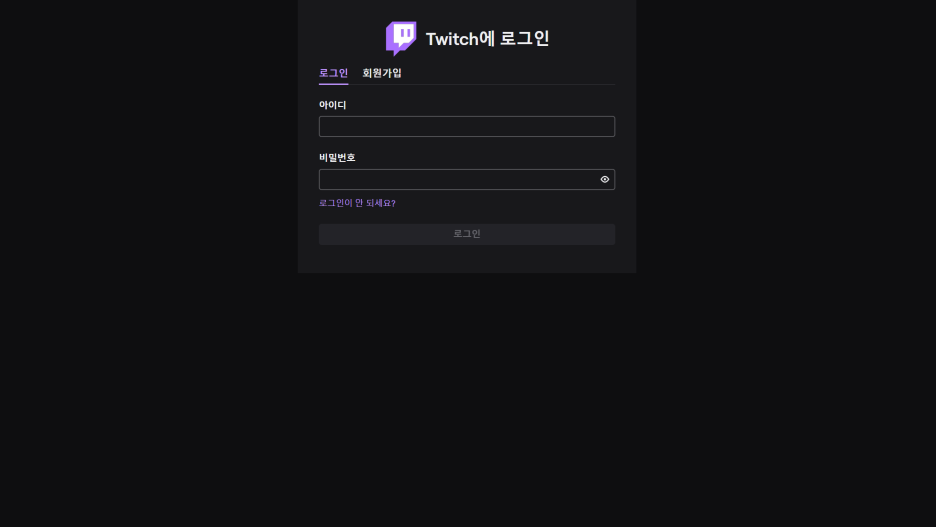
자, 이제 이렇게 트위치 버튼이 보라색으로 활성화되면서 아바킷과 Twitch가 잘 연결된 것을 확인할 수 있네요!

스트리밍 시작 Step 5
자, 이제 모든 준비가 끝났으니 정말 정말 스트리밍을 해볼까요? 아바킷에서 '스트리밍 시작'을 누르고 OBS Studio를 키고 방송 세팅을 해볼게요.
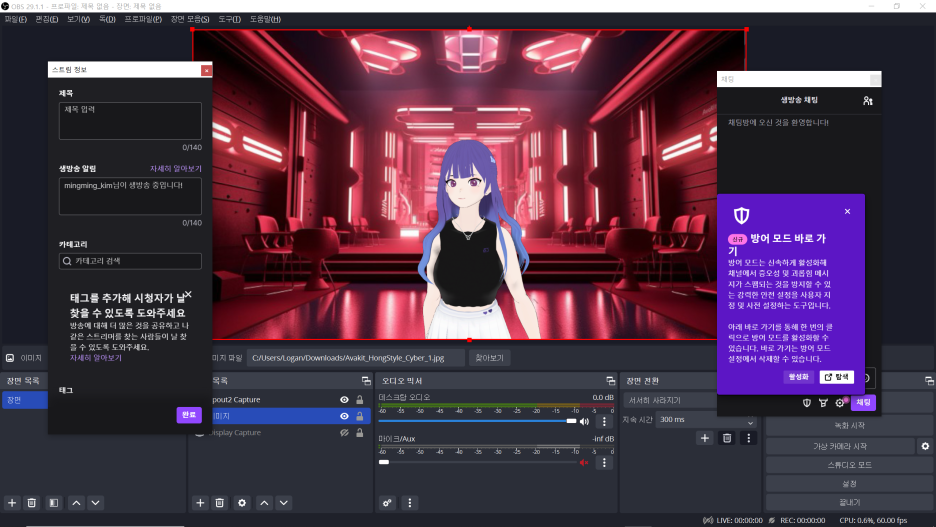
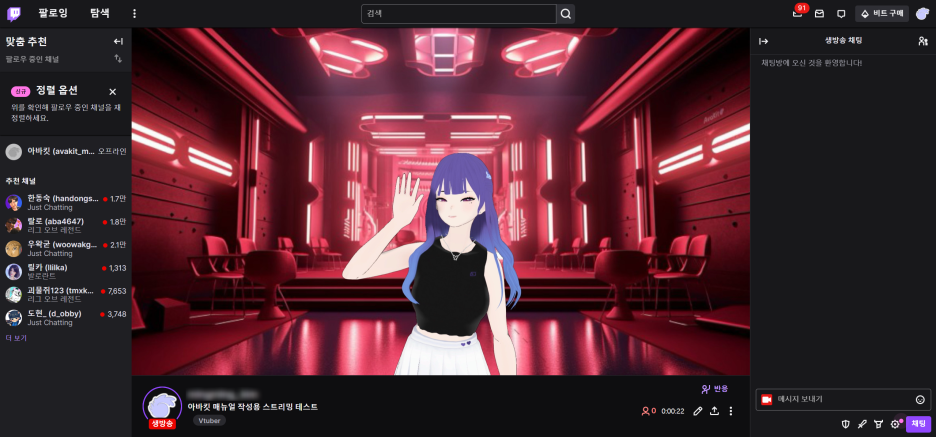
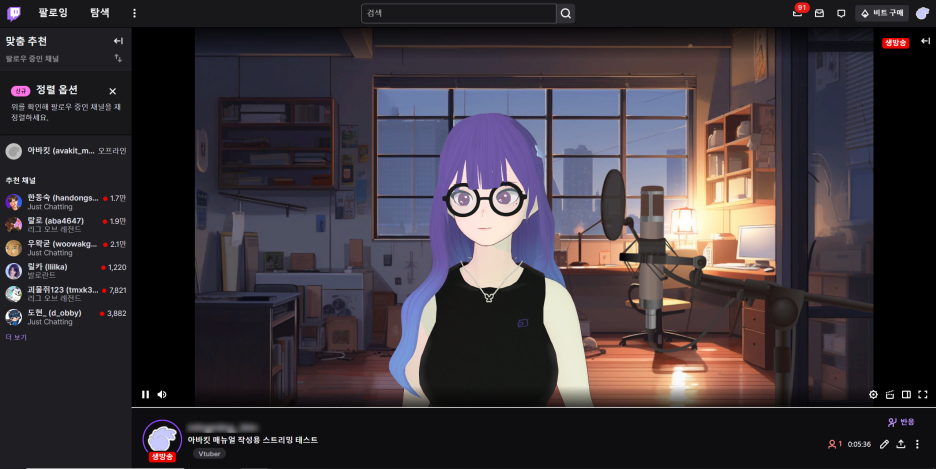
아바킷을 이용한 스트리밍 성공!
방송 상호작용 Step 6
방송의 꽃인 상호작용! 아바킷에서도 가능합니다. '상호작용' 이란 시청자가 도네 또는 채팅 등을 통해서 아바타에게 직접적인 영향을 미치는 기능을 의미합니다. 현재 아바킷은 기존의 'T.I.T.S' 와 같은 기능이 구현되어 있어요. 시청자가 특정 단어를 채팅창에 입력하게 되면, 미리 설정해 놓은 물체가 아바타에게 던져집니다.
먼저 '상호작용' 항목 옆에 있는 '편집'을 눌러볼까요?
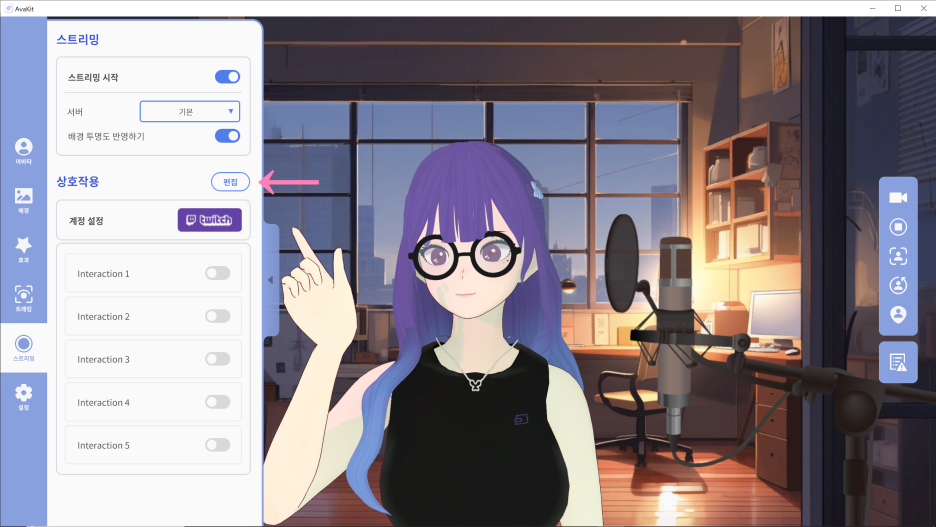
'편집'을 누르자마자 무언가가 아바타에게 쏟아지고 있네요.
먼저 왼쪽 창에서 Interaction 1을 클릭하고 오른쪽 창으로 넘어올게요. 먼저 타이틀을 변경할 수 있어요. 저는 '안녕'이라고 채팅창에 입력되었을 때 '꽃'이 떨어지게 하고 싶으니까, 타이틀을 '안녕꽃' 이라고 적어보겠습니다. 그리고 바로 아래 키워드 부분이 있는데요. 여기서 '안녕'이라고 입력을 하겠습니다.

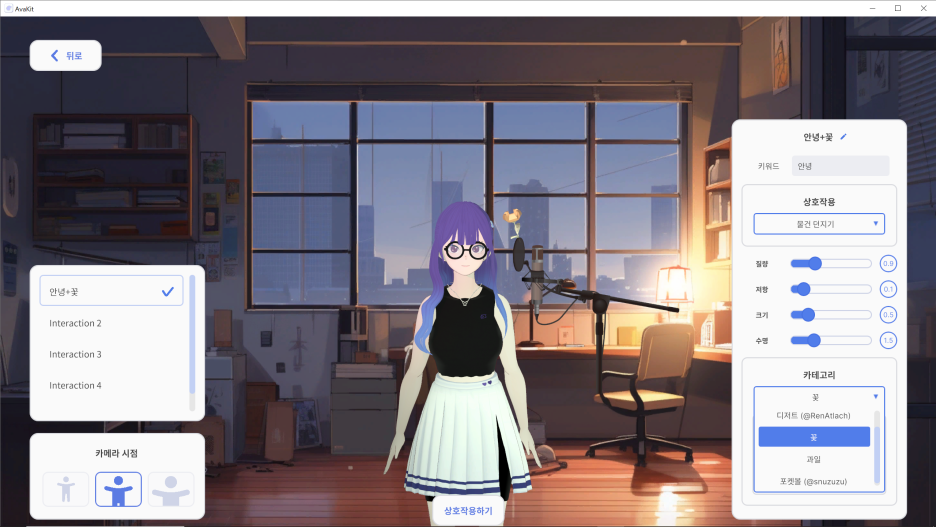
이제 조금 더 심화 과정으로 넘어가 볼까요? 물체의 질량, 저항, 크기, 수명도 조절할 수 있습니다.
- 질량을 통해서 물체의 무게 조절할 수 있어요. 질량을 높게 설정하면 무게감이 확실히 느껴지고, 질량을 낮게 설정하면 물체가 맥아리 없이 픽 하고 떨어져요.
- 저항을 통해서 물체가 공기저항을 받는 정도도 조절할 수 있습니다. 저항을 높게 하면 속도가 확실히 느려지고 부딪힌 이후에는 물체가 더욱 천천히 떨어져요. 반대로 저항을 낮게 하면 속도가 빨라지고 물체가 조금 더 빨리 떨어지게 됩니다.
- 크기를 통해서 물체의 크기를 조절할 수도 있어요.
- 수명은 물체의 체류 시간을 의미합니다. 수명을 늘리면 물체가 조금 더 오래 머무르고 수명이 짧으면 물체가 빨리 사라져요.
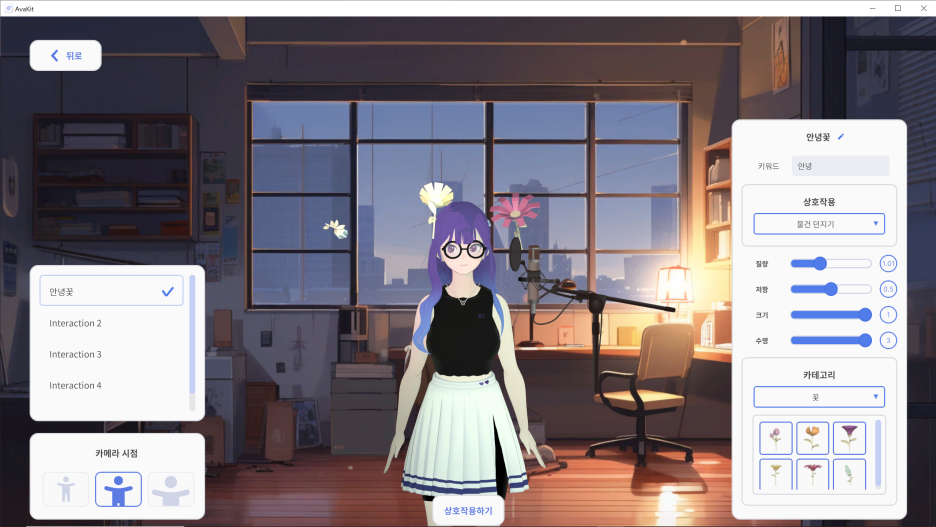
자, 이제 '안녕꽃' 상호작용을 활성화시키고 실제 스트리밍 화면에서 적용되는 모습을 볼까요? 채팅창에 '안녕'이라고 입력되니까 꽃들이 쏟아지네요!
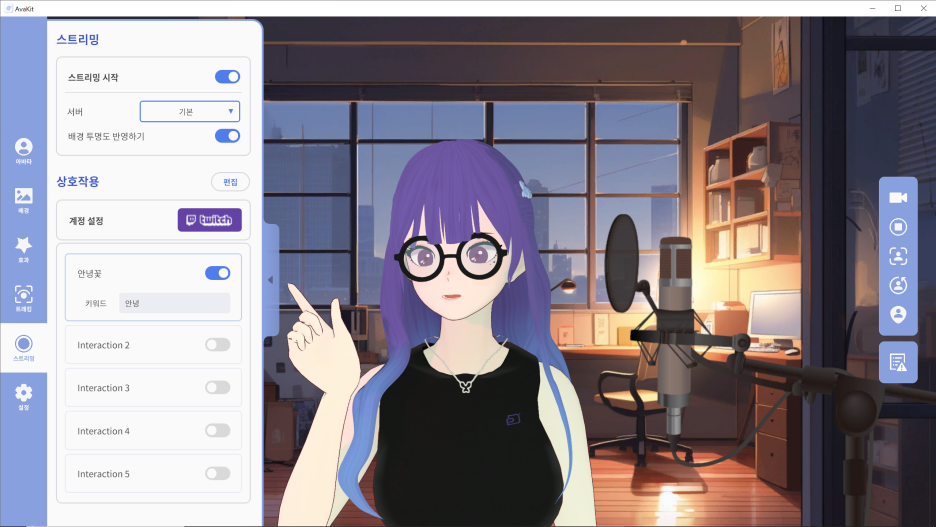
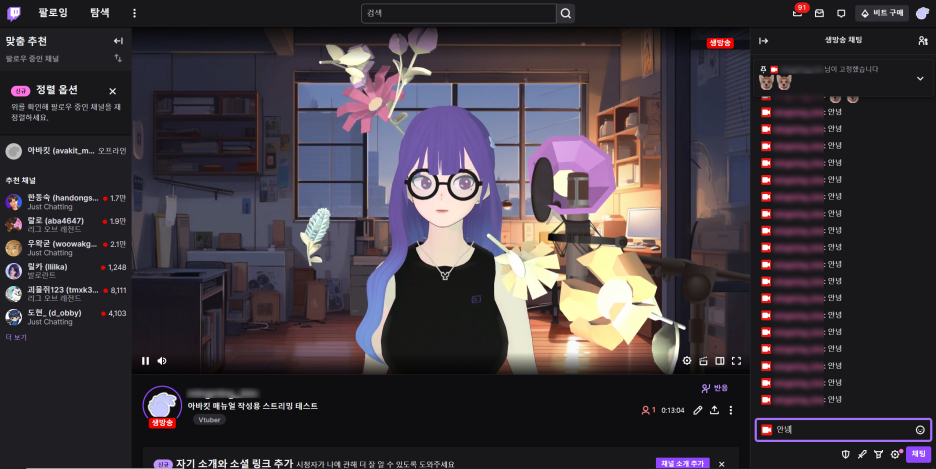
'상호작용'은 복수 적용도 가능한데요. '배고파'라고 입력했을 때, 빵이 쏟아지는 상호작용도 하나 만들어서 적용을 해보겠습니다.
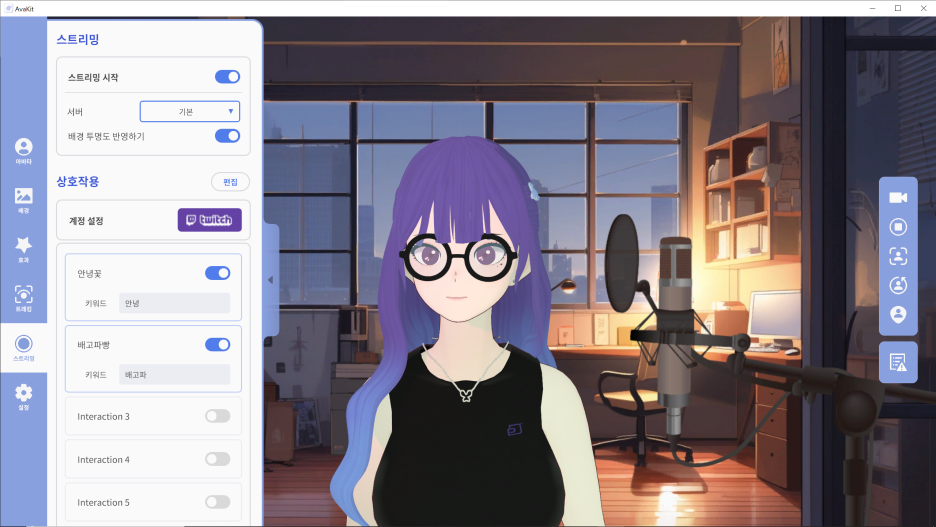
꽃과 빵 모두 한 번에 적용되었네요! 이제 상호작용까지 모두 마스터!
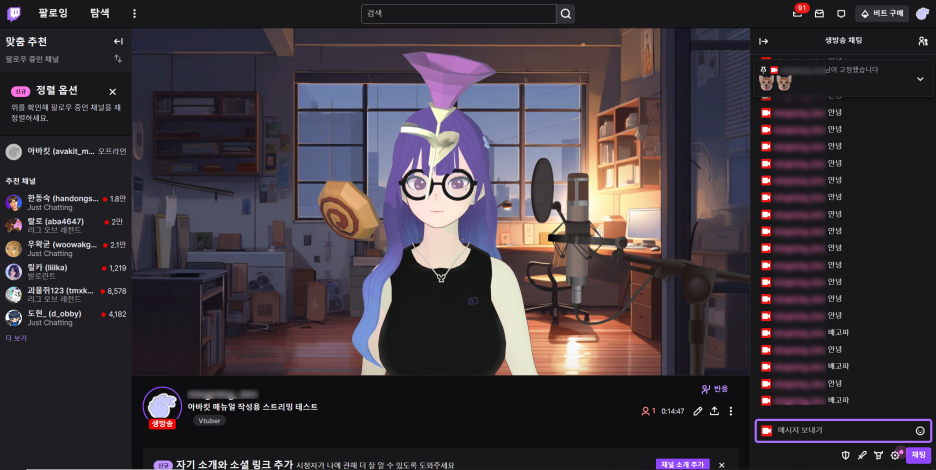
'아바킷 매뉴얼' 카테고리의 다른 글
| 아바킷 SDK 설치 및 사용 가이드 (0) | 2023.07.24 |
|---|---|
| [아바킷 사용법 7] 아바킷 설정 (0) | 2023.06.07 |
| [아바킷 사용법 5] 트래킹 설정의 모든 것 (0) | 2023.05.23 |
| [아바킷 사용법 4] 스티커, 파티클, 필터 설정 (0) | 2023.05.23 |
| [아바킷 사용법 3] 조명 및 배경 설정 (0) | 2023.05.23 |
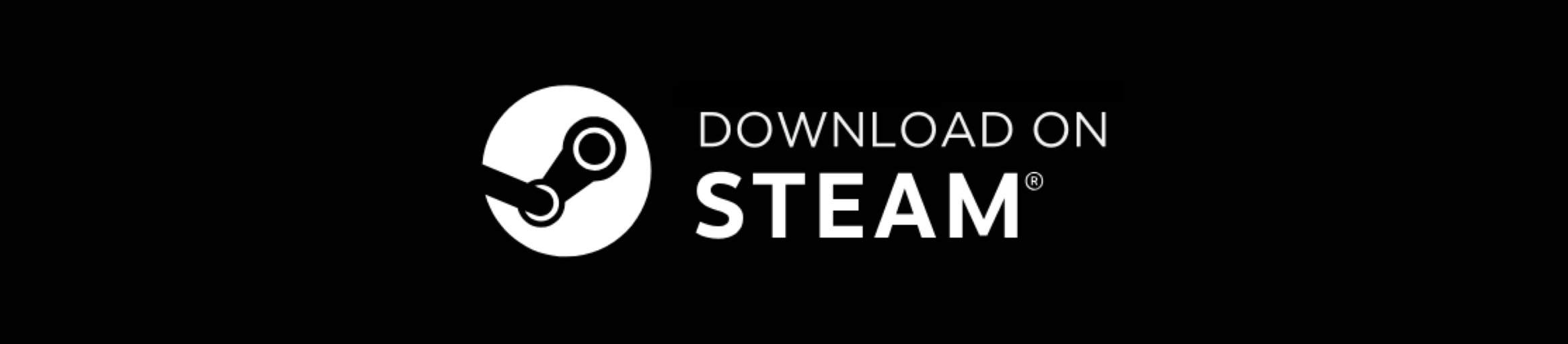






댓글